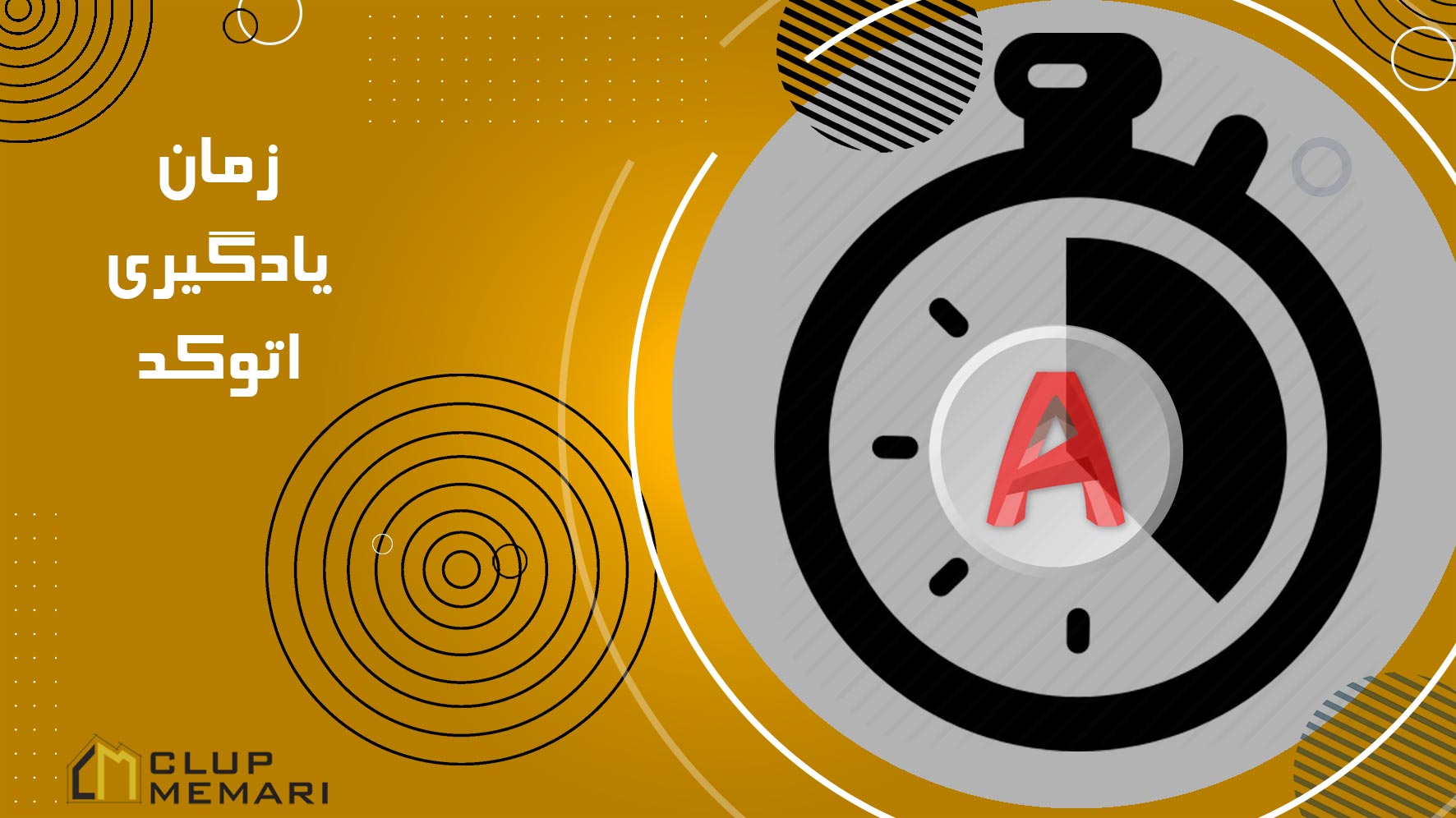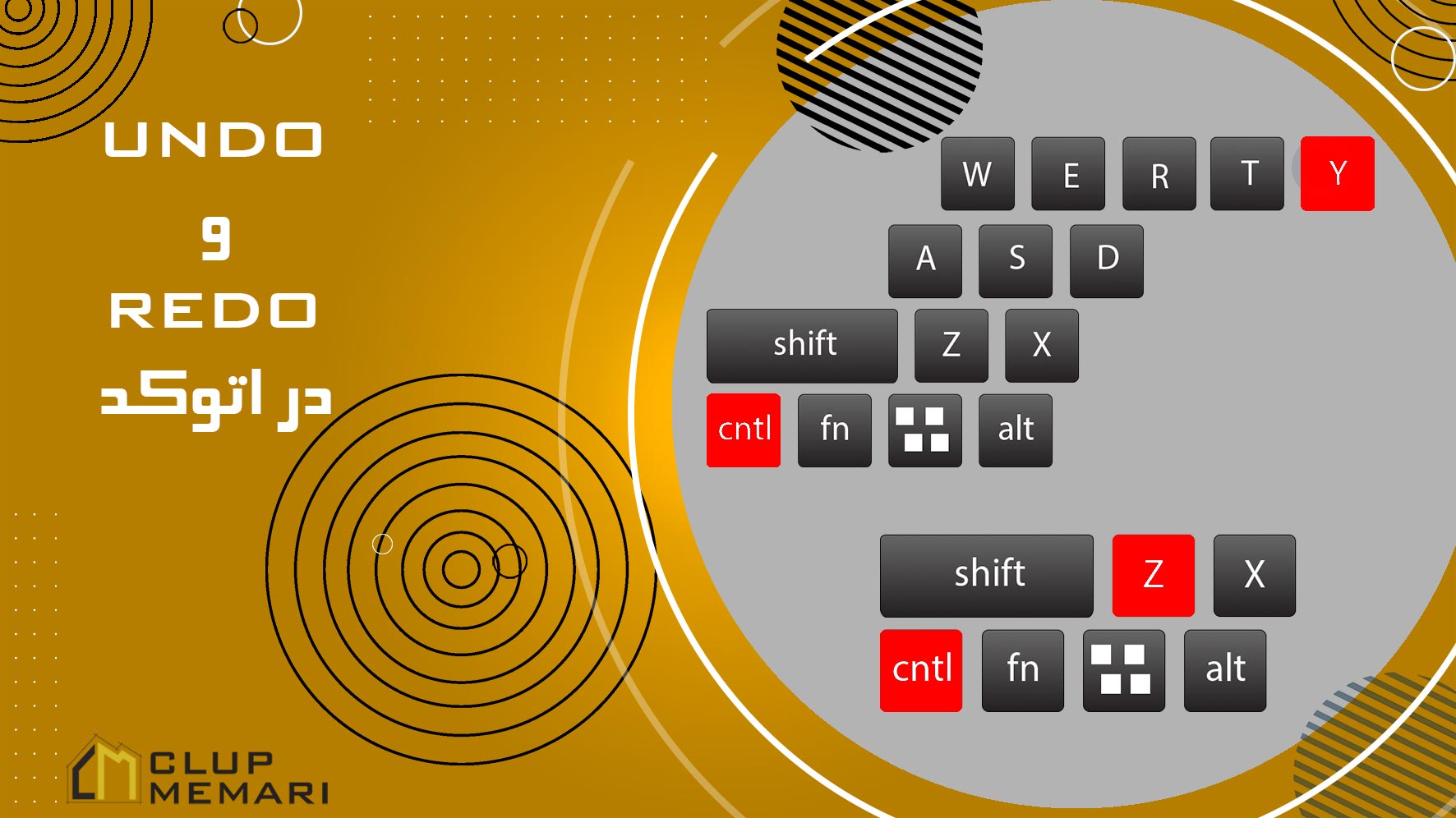11 روش ترسیم منحنی با کمک ابزار Arc “معرفی دستور آرک اتوکد”

ابزار arc در اتوکد
فهرست مطالب
اتوکد نرم افزاری است که برای طراحی های دو بعدی و سه بعدی از آن استفاده می شود.در اتوکد ابزاری به نام arc برای ترسیم کمان و منحنی های مورد نیاز در طراحی های دو بعدی و سه بعدی، وجود دارد. ترسیم خطوط منحنی معمولا کاری زمان بر است و به دقت بالایی (جهت ترسیم دقیق) نیاز دارد. در این مقاله به بررسی دستور آرک، 11 روش اجرای دستور Arc، مراحل اجرای دستور آرک می پردازیم. ابزار های مختلفی در دوره آموزش اتوکد توسط تیم کلوپ معماری به صورت کامل و جامع آموزش داده شده است. با کمک این دوره قادر خواهید بود بدون واسطه وارد بازار کار بشوید.
در صورتی که با ابزارهای موجود در این نرم افزار آشنا شوید و روش استفاده از آن ها را یاد بگیرید به راحتی می توانید تمامی ترسیمات مورد نیاز خود را بدون خطا در کوتاه ترین زمان با کم ترین هزینه انجام دهید.
ابزارهای متفاوتی در نرم افزار اتوکد وجود دارد. به همین دلیل، برای جلوگیری از سردرگمی و برای راحت تر شدن کار با این نرم افزار بهتر است بعد از یادگیری به تمرین و تکرار و ترسیم به وسیله این نرم افزار پرداخت. یکی از مهم ترین ابزار هایی که در حین ترسیمات، کاربرد بسیاری داشته دستور Line در اتوکد می باشد. با کمک این ابزار می توانید انواع پاره خط را با زاویه و مختصات ترسیم کنید.
کاربرد ابزار arc
کاربرد ابزار arc طراحی و ترسیم منحنی و کمان در تمامی سایزها و اندازه ها، با هر زاویه و شعاعی، می باشد. با استفاده از این ابزار به راحتی می توان منحنی ها را با مقیاس و اندازه های دلخواه به طور دقیق و در کوتاه ترین زمان ترسیم کرد.
یکی دیگر از مزایای ابزار arc این است که اگر هنگام طراحی به ترسیم تعداد زیادی کمان و منحنی نیاز داشته باشید با استفاده از این ابزار به راحتی می توانید چندین منحنی را پشت سر هم و پی در پی در جهت دلخواه ترسیم کنید.
اکنون که با کاربرد ابزار arc در نرم افزار اتوکد آشنا شدید، در ادامه به نحوه استفاده از این ابزار می پردازیم.
برای دست یابی به این ابزار (arc) و نحوه ترسیم منحنی ها به وسیله آن روش های مختلفی وجود دارد. همینطور برای اجرای دستورات مختلف می بایست تمامی دستورات میانبر اتوکد را مسلط باشید. از همین رو تیم کلوپ معماری تمامی کلید های ترکیبی اتوکد را به صورت خلاصه و کاربردی برای تمامی دستورات اتوکد بیان کرده است.
ترسیم منحنی با دستور Arc
برای ترسیم منحنی مورد نیاز توسط ابزار آرک در اتوکد، طبق مراحل زیر عمل می کنیم:
مرحل اول اجرای ابزار Arc
کلیک بر روی نوار ابزار arc
هنگامی که روی نوار ابزار arc کلیک کنید زیر مجموعه این ابزار برای شما نمایش داده می شود.
هر کدام از این زیر مجموعه ها به شما کمک می کنند تا بتوانید بر اساس اطلاعاتی که در اختیار دارید،کمان (منحنی) مورد نیاز خود را ترسیم کنید:
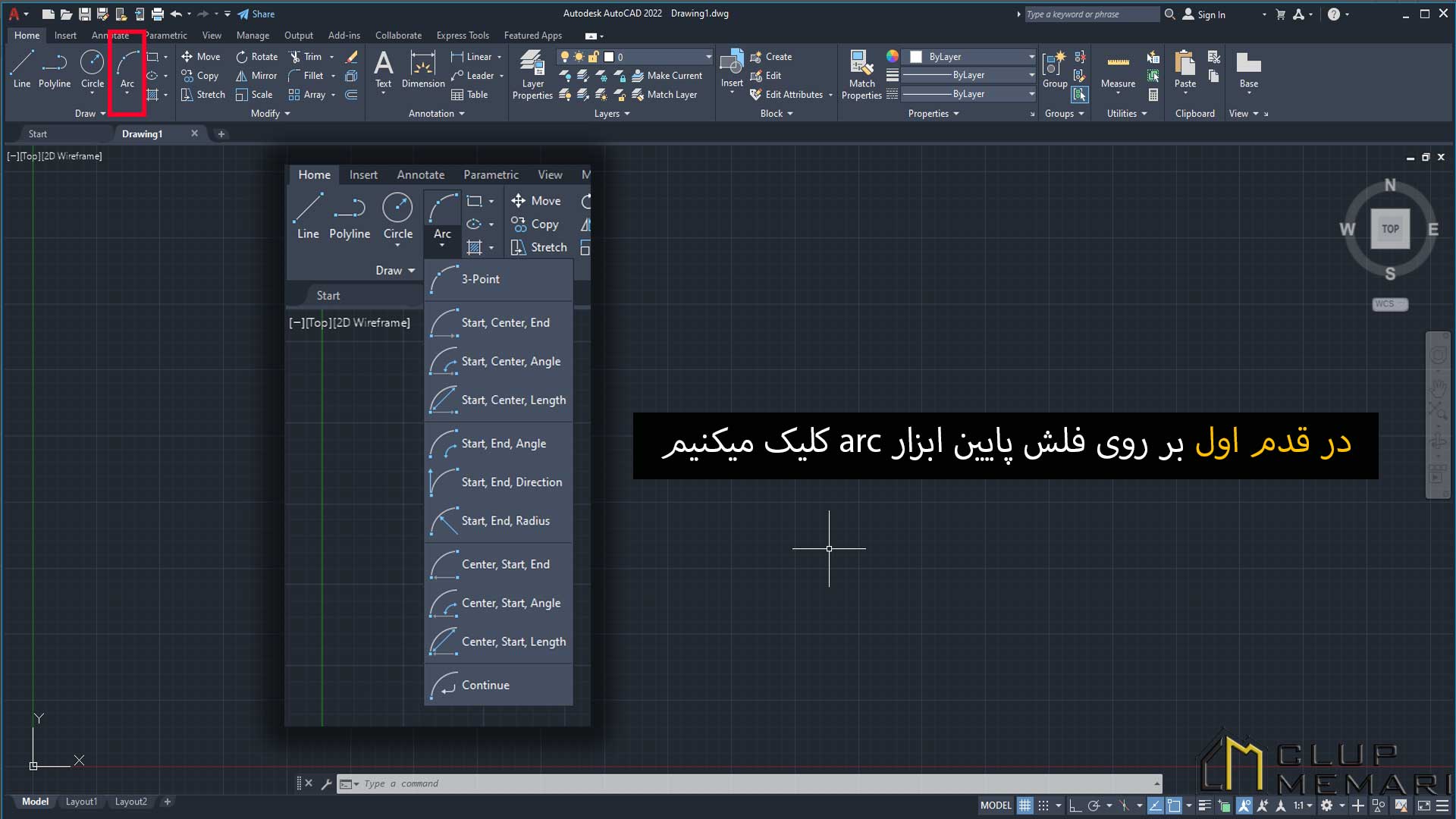
روش اول ابزار 3point
اولین گزینه برای ترسیم منحنی استفاده از ابزار 3point می باشد.
در این روش باید سه نقطه را برای ترسیم منحنی مشخص کنید. برای این کار کافی است بعد از کلیک بر روی این ابزار، در محیط نرم افزار در سه نقطه کلیک کنید و سپس کلید enter را فشار دهید.
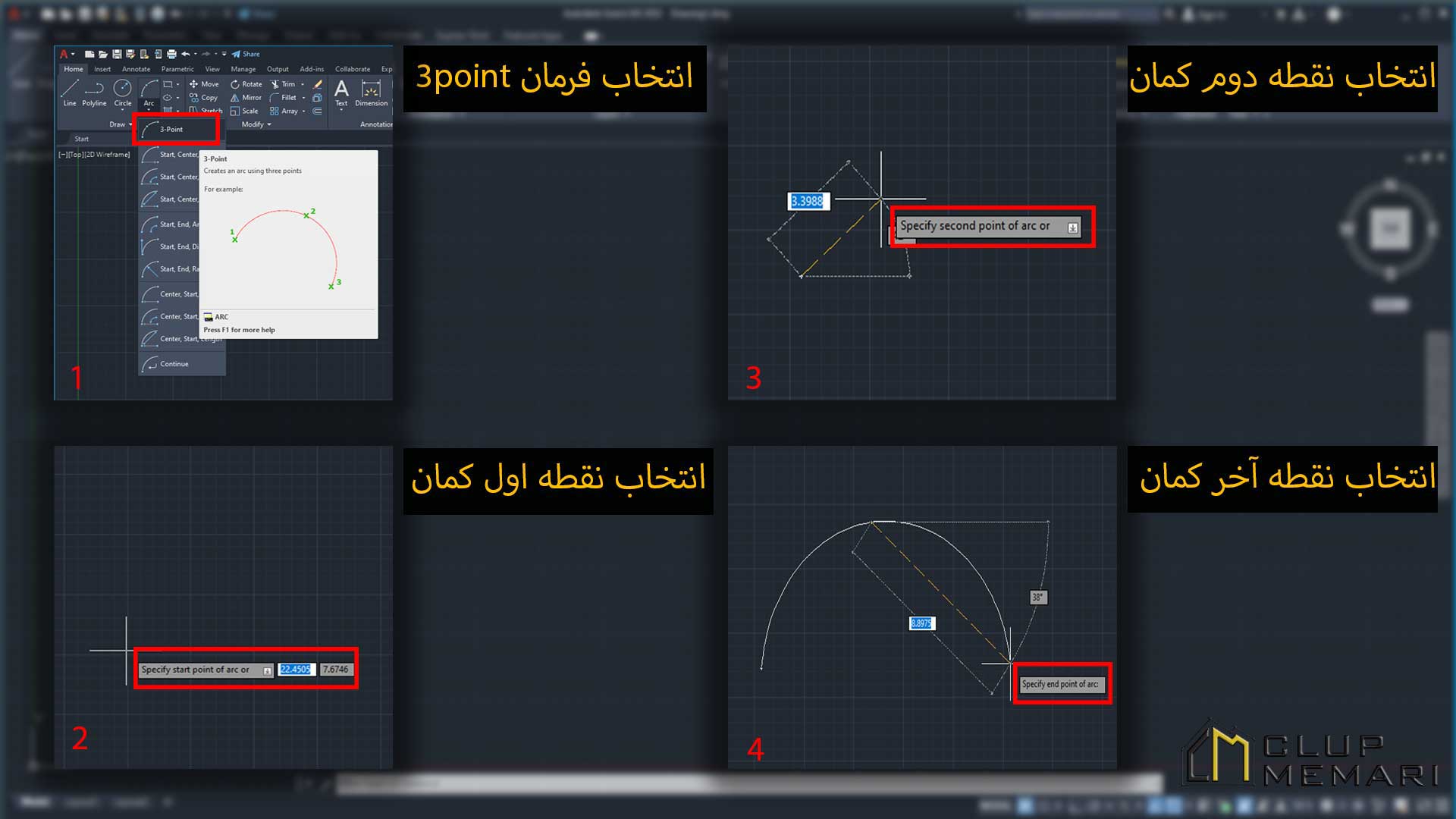
روش دوم ابزار start, center, end
در روش دوم باید نقطه ای را که برای شروع، مرکز و انتهای منحنی در نظر گرفته اید را با کلیک کردن مشخص کنید.
بعد از مشخص شدن این سه نقطه و فشردن کلید enter منحنی مورد نیاز ترسیم می شود.
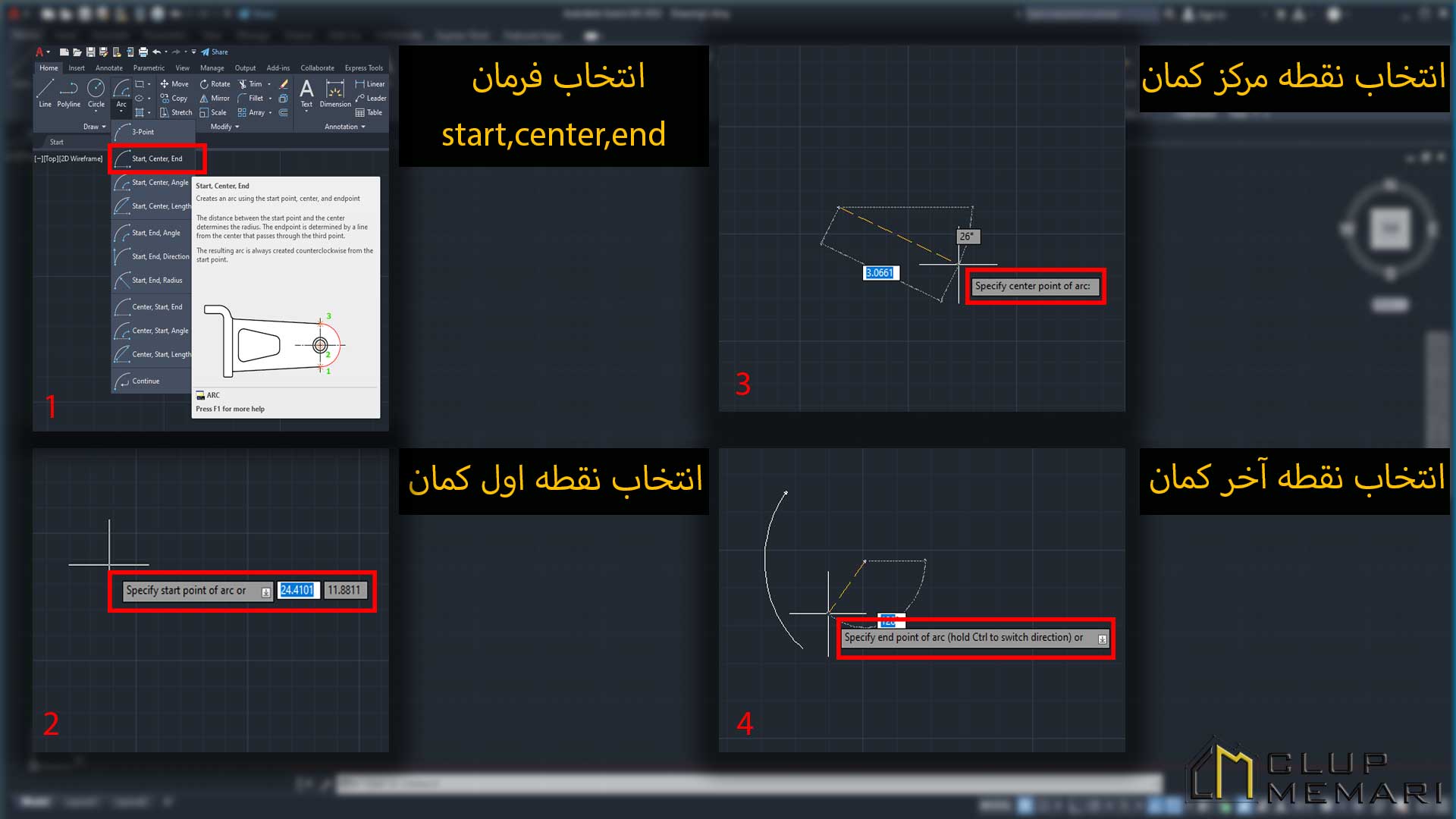
روش سوم ابزار start, center, angle
در این روش برای ترسیم منحنی، باید نقطه ابتدایی، مرکز و زاویه کمان مورد نظر را مشخص و وارد کنید.
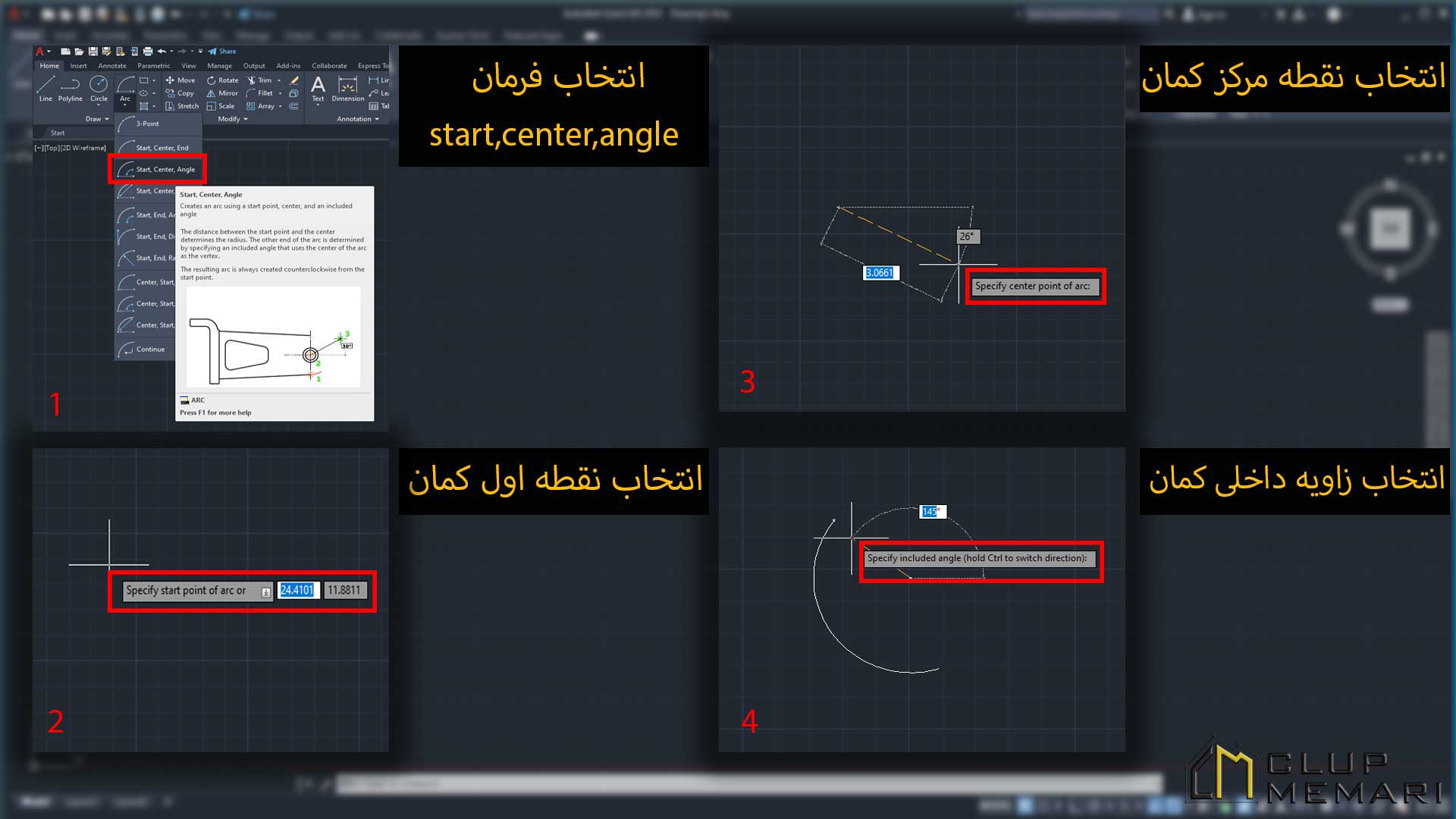
روش چهارم ابزار start, center, length
برای ترسیم کمان مورد نظر توسط این ابزار باید نقطه ابتدایی، مرکزی و طول کمان مورد نیاز خود را وارد کنید.

روش پنجم ابزار start, end, angle
با مشخص کردن نقطه اولیه، پایانی و زاویه ای که برای ترسیم منحنی مورد نیاز در نظر گرفته اید، می توانید با این روش آن را به درستی ترسیم کنید.
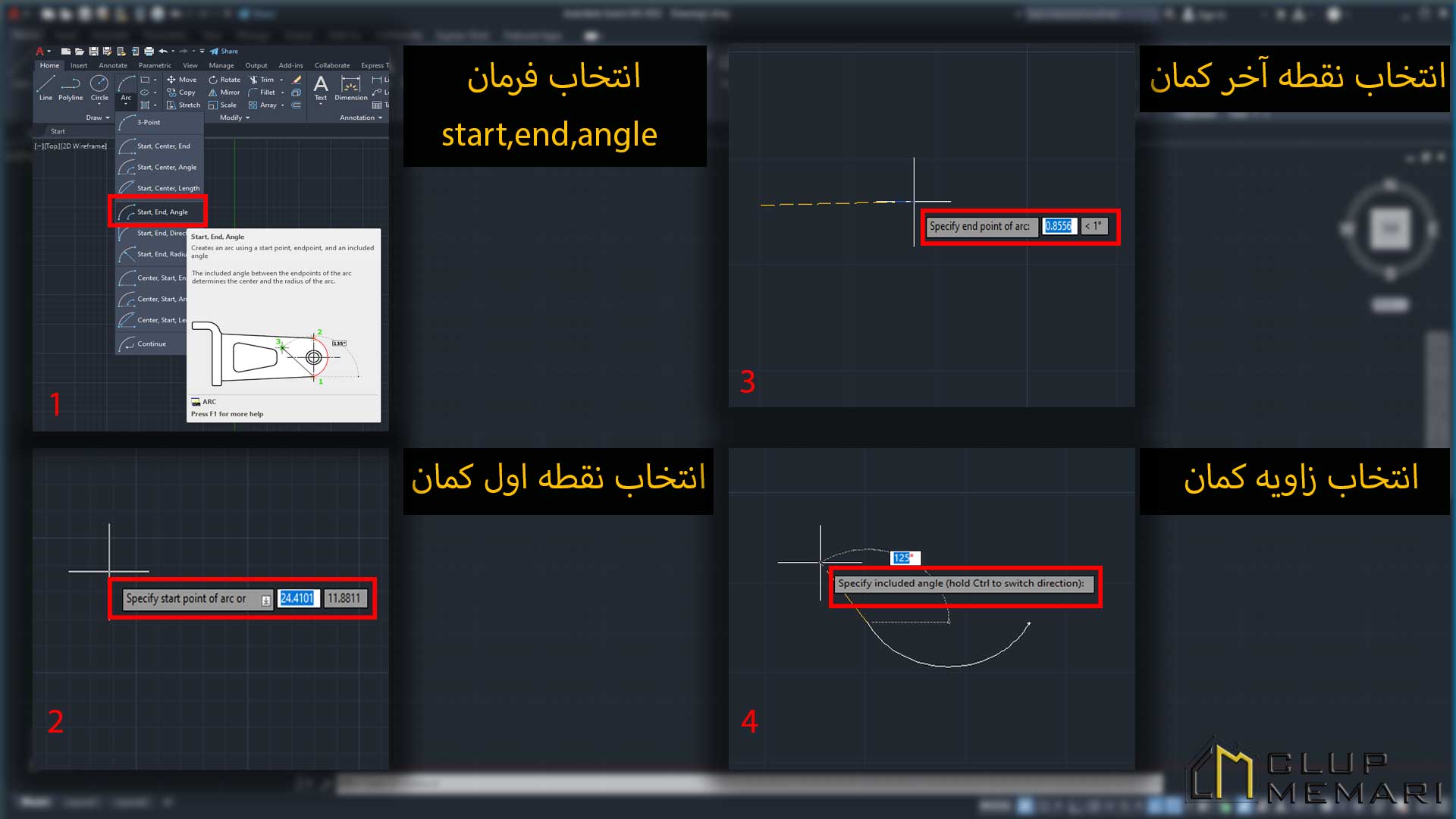
روش ششم ابزار start, end, direction
در این روش باید ابتدا نقطه آغاز، سپس نقطه پایان و بعد سمت کمان را برای ترسیم آن انتخاب و وارد کنیم. (منظور از سمت کمان یا منحنی جهت خط مماس بر منحنی می باشد.)
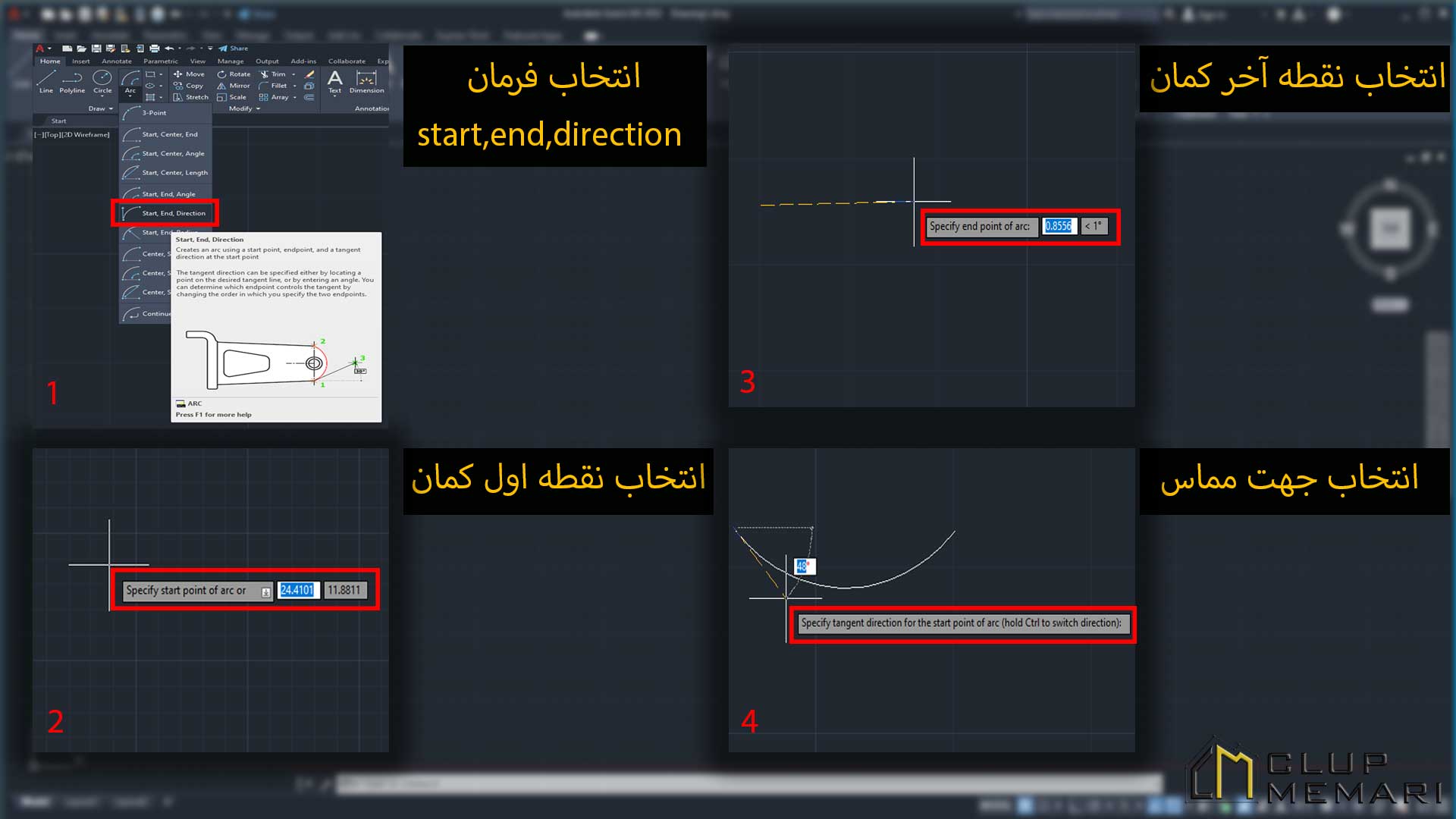
روش هفتم ابزار start, end, radius
برای ترسیم منحنی یا کمان مورد نیاز با استفاده از این روش کافی است علاوه بر مشخص کردن نقطه ابتدا و انتهای کمان، شعاع مورد نظر منحنی مورد نظر را نیز وارد کنید.
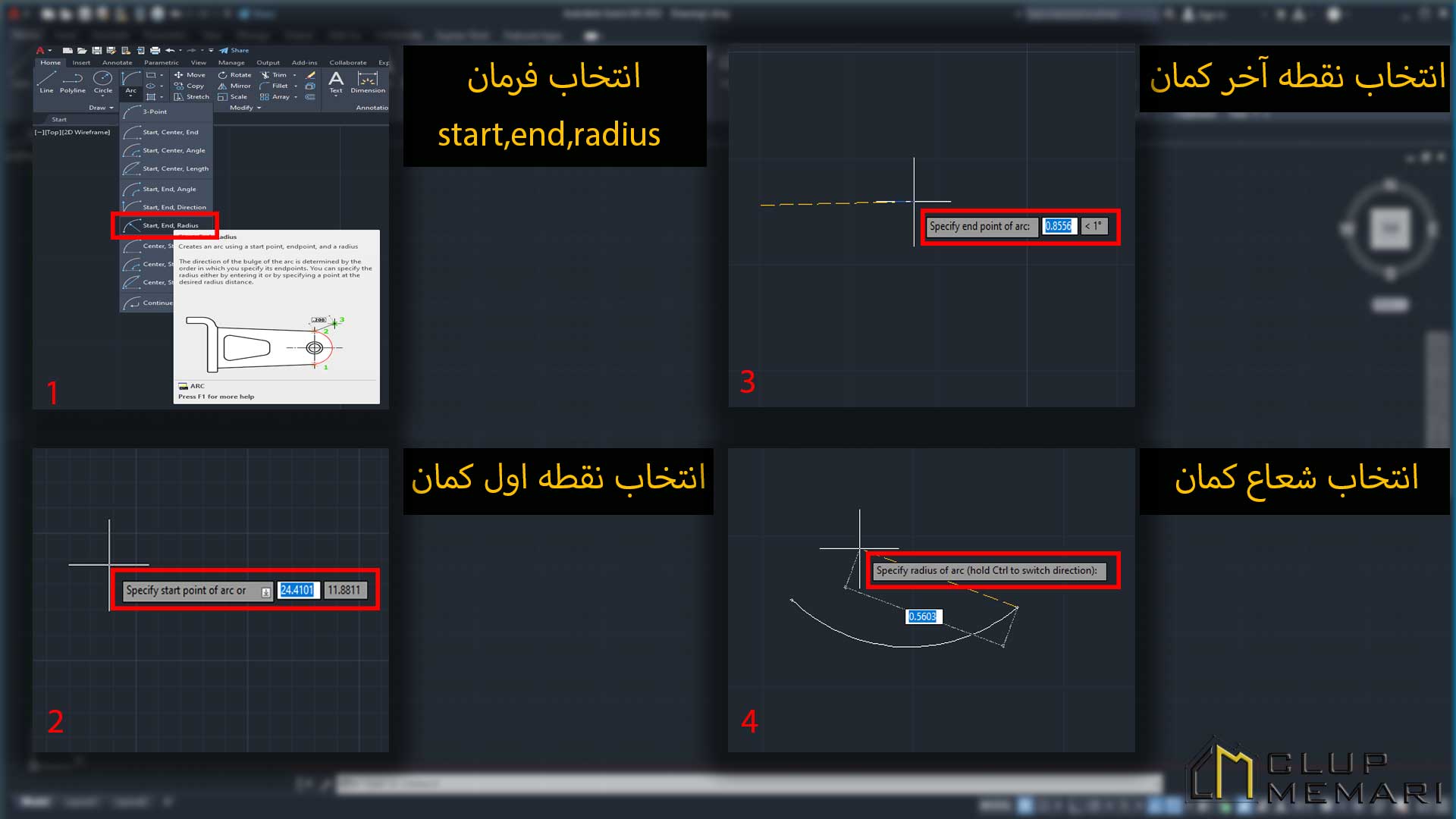
روش هشتم ابزار center, start, end
مشخص کردن نقطه مرکزی، ابتدایی و انتهایی برای ترسیم منحنی مورد نیاز در این روش لازم و ضروری است. با مشخص کردن این سه نقطه می توان منحنی را بر اساس این روش ترسیم کرد.
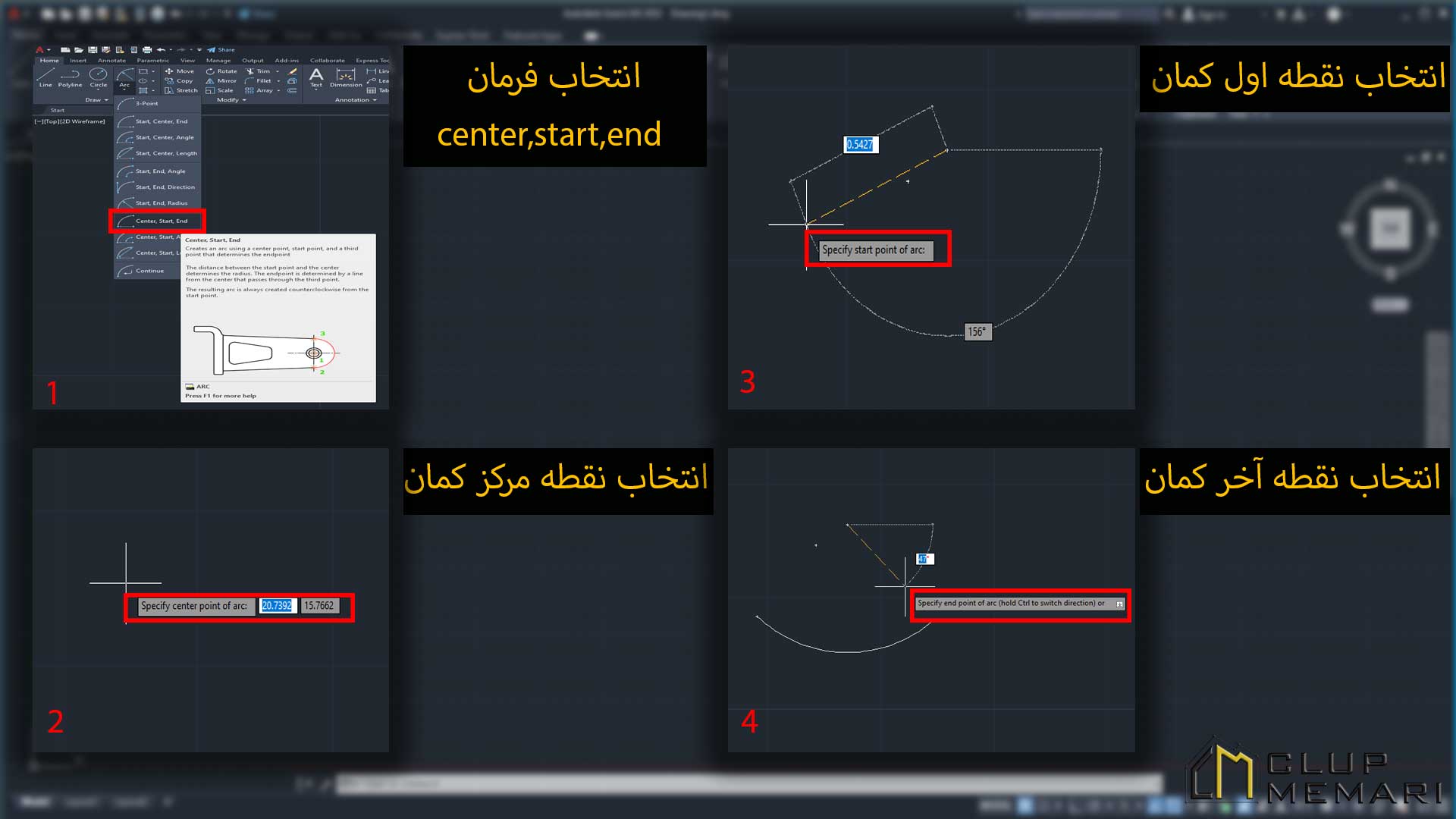
روش نهم ابزار center, start, angle
برای ترسیم کمان و منحنی دلخواه با استفاده از این روش می بایست نقطه مرکزی، ابتدایی و زاویه منحنی دلخواه مورد نظر را وارد کرد.
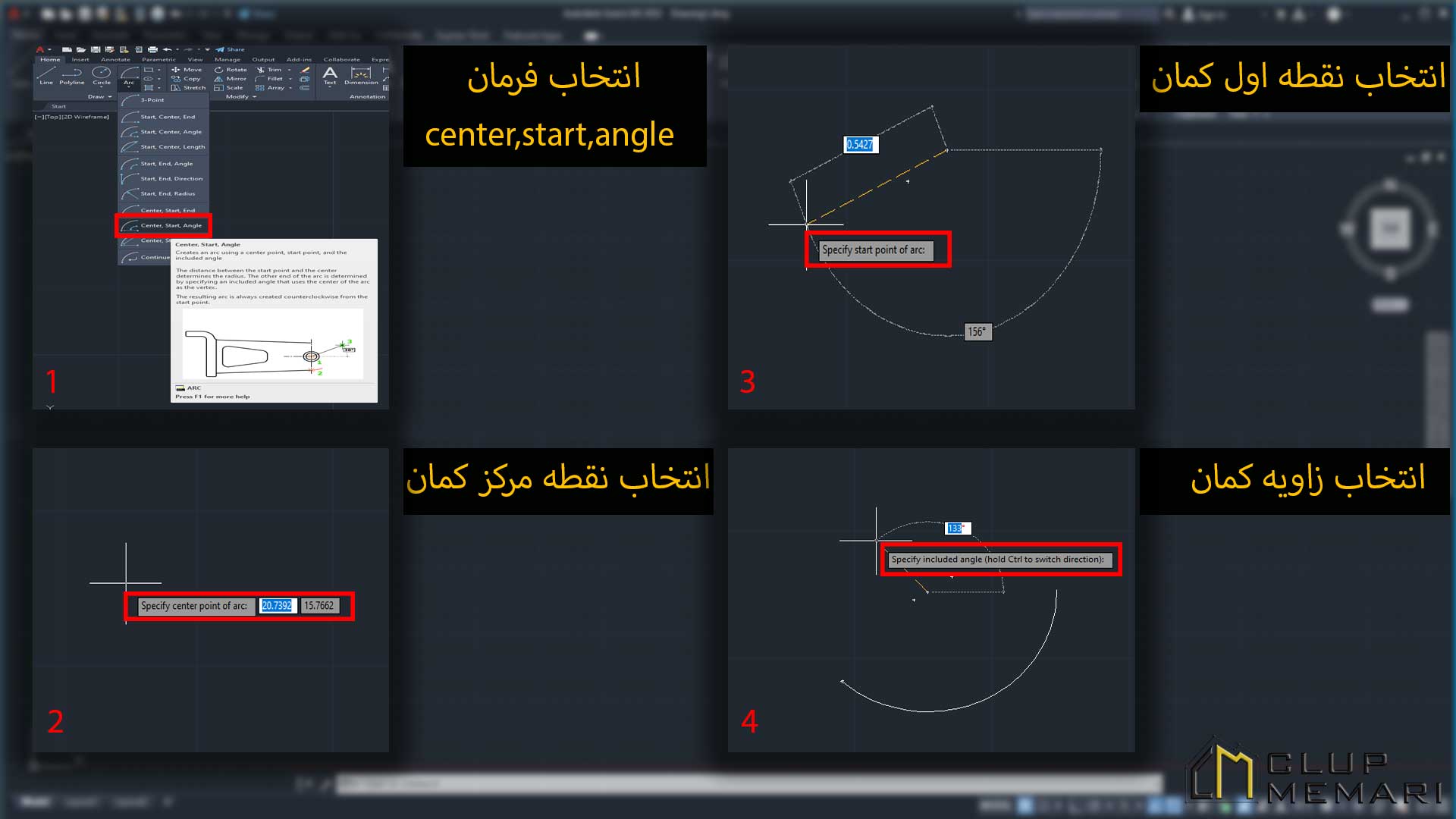
روش دهم ابزار center, start, length
در این روش کافی است نقطه مرکز، آغاز و طول کمان را برای ترسیم منحنی توسط این ابزار مشخص کنیم.
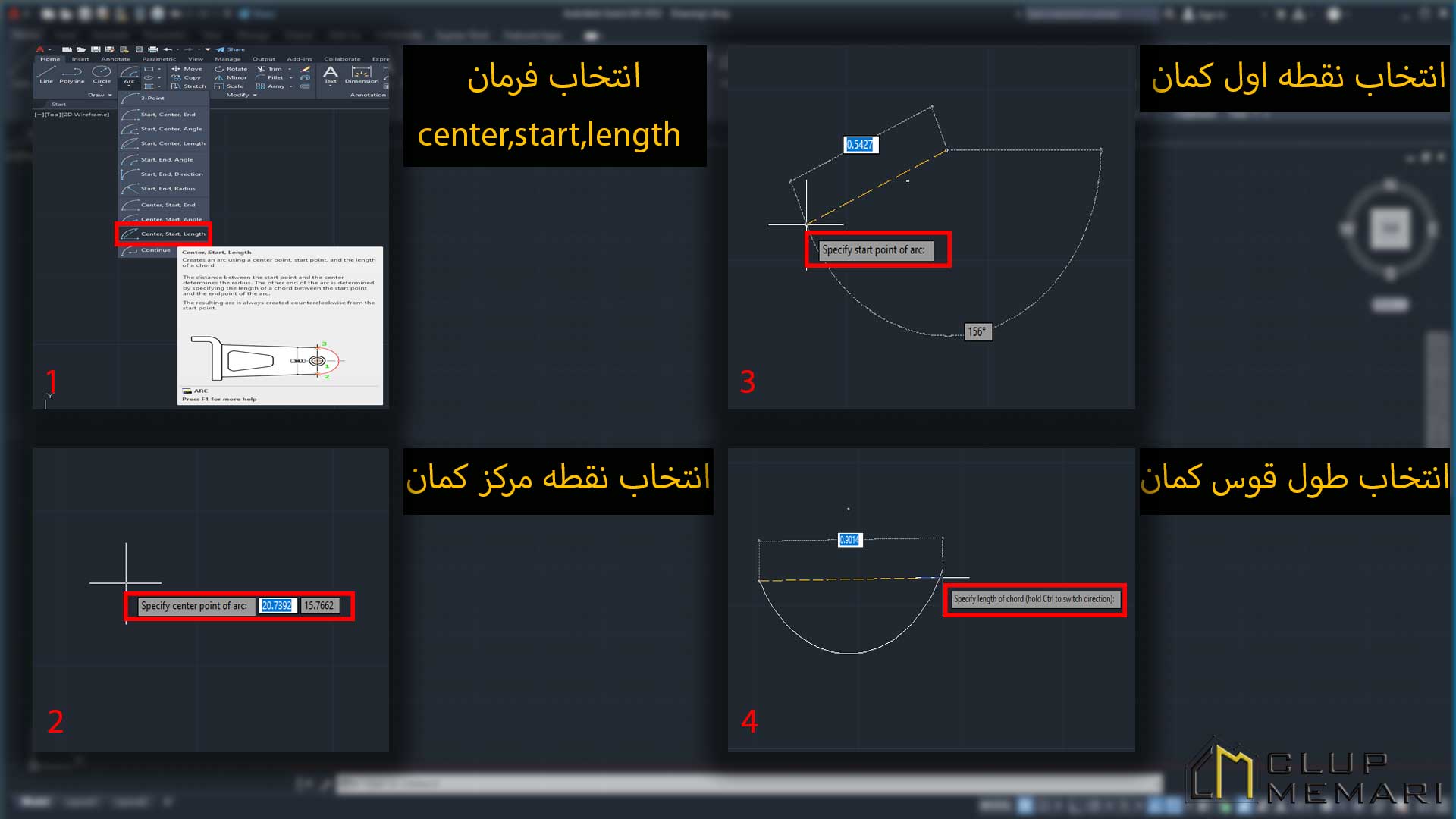
روش یازدهم ابزار continue
آخرین ابزاری که برای ترسیم منحنی در زیر مجموعه arc وجود دارد، ابزار continue می باشد. با استفاده از این ابزار به راحتی می توانید منحنی های پیوسته ترسیم کنید. تنها کافی است انتهای منحنی اولیه را مشخص کنید و با کلیک چپ در نقطه های دلخواه به ترسیم کمان های مختلف پرداخت.
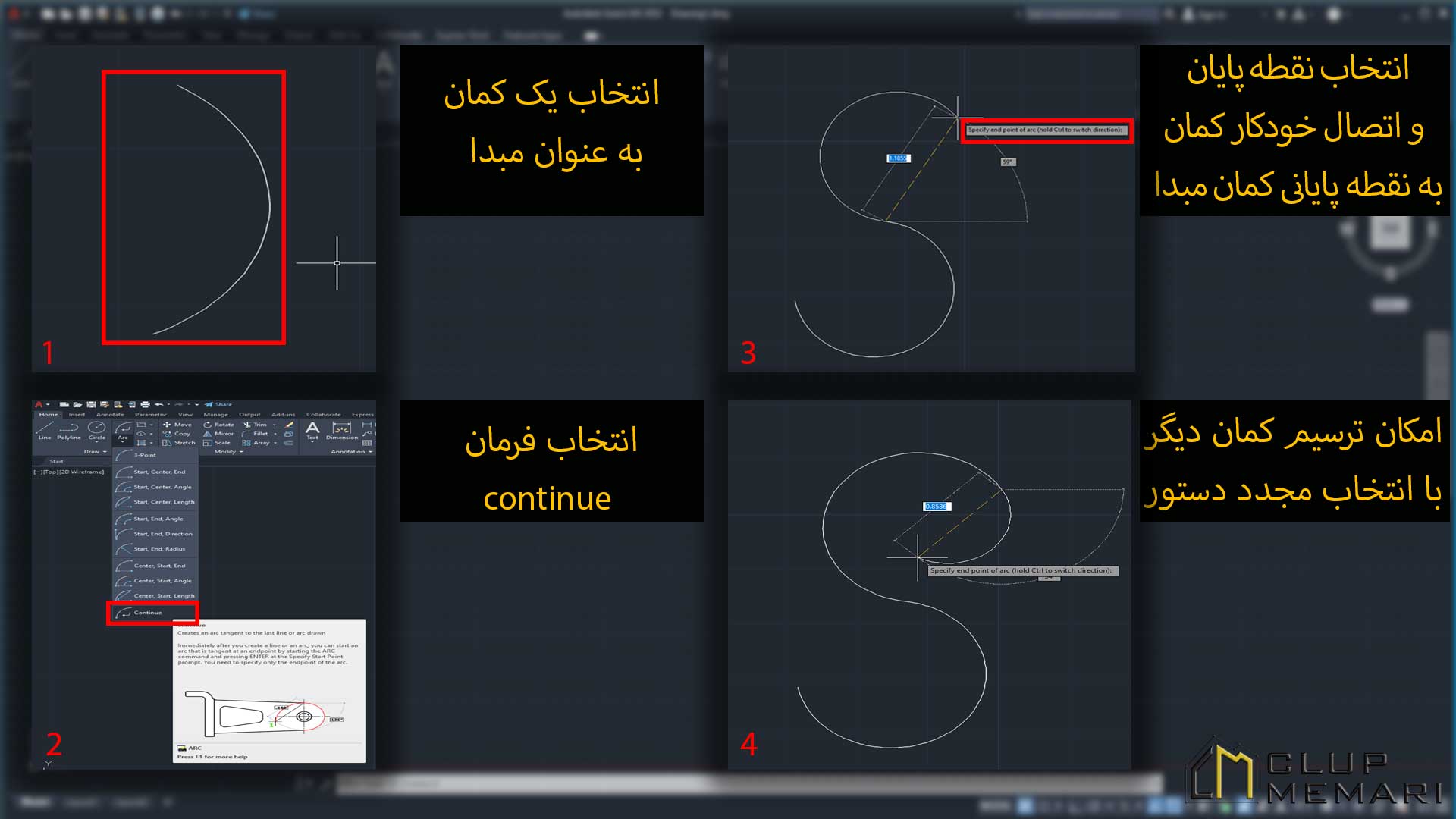
مرحله دوم اجرای دستور Arc
نوشتن دستور arc در قسمت نوار آدرس برای دست یابی به نوار ابزار arc
برای استفاده از این روش (کلید های میانبر) جهت ترسیم منحنی باید دستور مورد نیاز را در قسمت نوار آدرس به صورت دستی تایپ کنید تا بتوانید به نوار ابزار مورد نیاز دسترسی پیدا کنید.
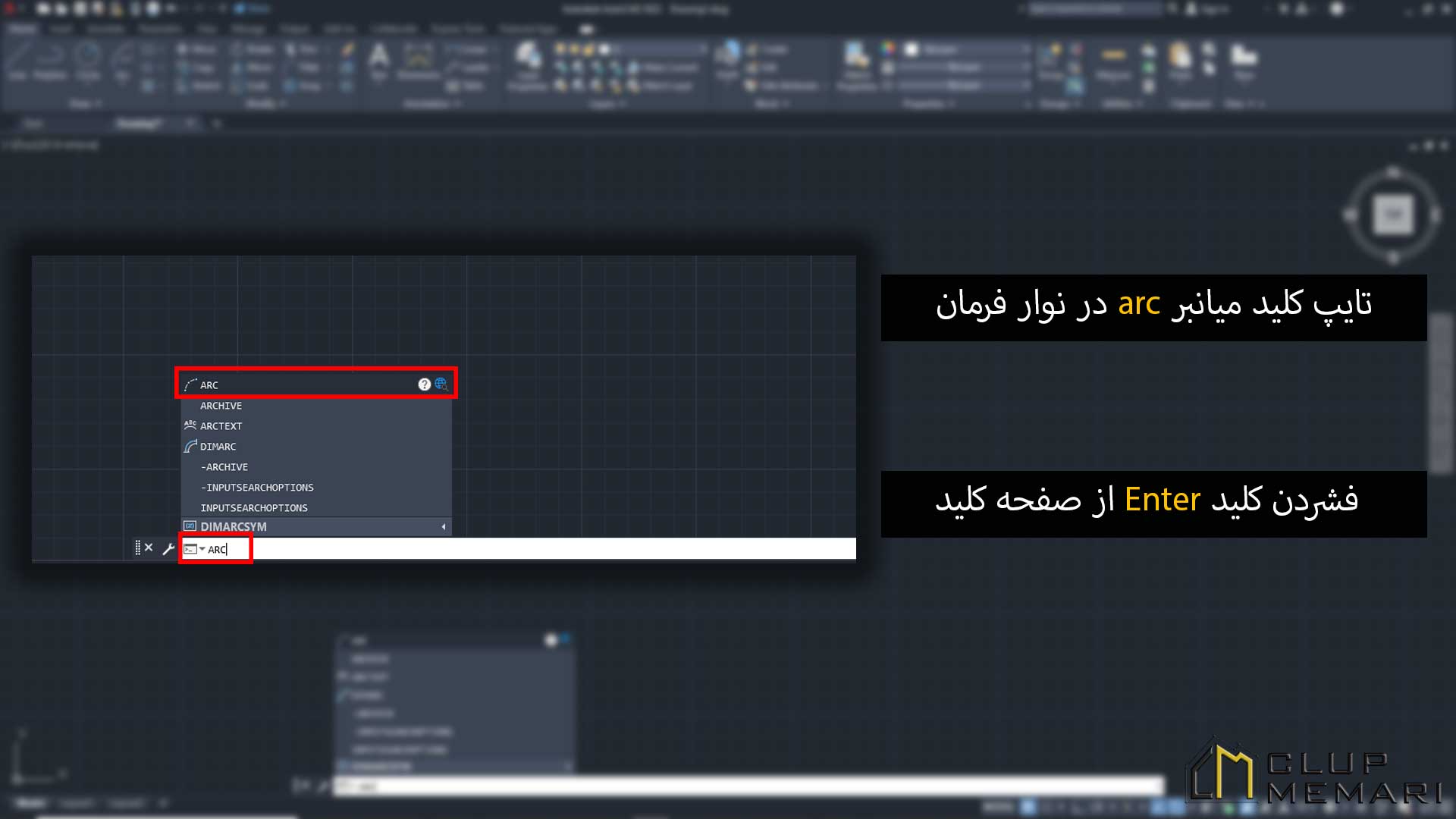
ابزار آرک در اتوکد را می توان با استفاده از روش هایی که در بالا به آن ها اشاره شد، در محیط نرم افزار اتوکد فعال کرد و از آن برای کشیدن و ترسیم منحنی و کمان های مورد نیاز استفاده کرد.